어떻게 Excel에서 틀 고정을
Excel에서 데이터의 큰 테이블이있는 경우, 행이나 열을 고정하는 데 유용 할 수 있습니다. 워크 시트의 나머지 부분을 스크롤하면서 볼 수 행 또는 열을 유지할 수 이쪽으로.
프리즈 톱 행 [[] 동결 정상은-행]을
상단 행을 고정하려면 다음 단계를 실행합니다.
보기 탭 1. 창 그룹에서 틀 고정을 클릭합니다.

정지 탑 행을 클릭합니다.
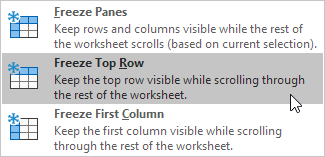
워크 시트의 나머지 3. 스크롤 아래로.
결과. Excel에서 자동으로 상단 행이 동결되는 것을 나타 내기 위해 어두운 회색 가로 라인을 추가합니다.
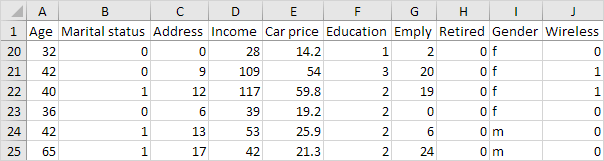
참고 : 워크 시트의 오른쪽을 스크롤하면서 볼 첫 번째 열을 유지하기 위해, 동결 첫 번째 열을 클릭합니다.
===
모든 행과 열을 잠금을 해제하려면, 다음 단계를 실행합니다.
보기 탭 1. 창 그룹에서 틀 고정을 클릭합니다.

고정 취소 창]을 클릭합니다.
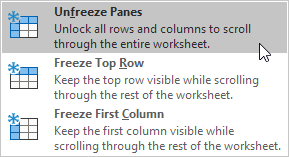
틀 고정
창을 고정하려면 다음 단계를 실행합니다.
-
셀을 선택 C3.
보기 탭에서, 창 그룹에서 틀 고정을 클릭합니다.

틀 고정을 클릭합니다.
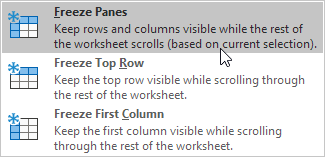
결과. 열 (3) 상기 컬럼 C의 왼쪽 영역은 고정이다.
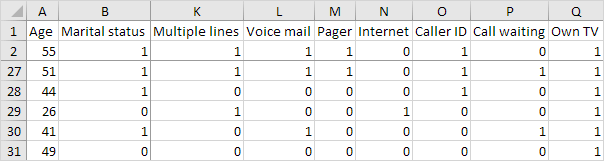
제 링크 ‘#의 고정 취소-창 [고정 취소 창]]`.
행을 고정하려면 다음 단계를 실행합니다.
-
행 3
보기 탭 6. 창 그룹에서 틀 고정을 클릭합니다.

틀 고정을 클릭 7..
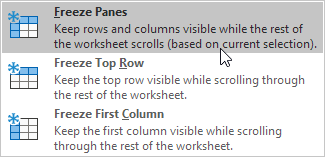
결과. 3 행 위의 모든 행은 냉동입니다.
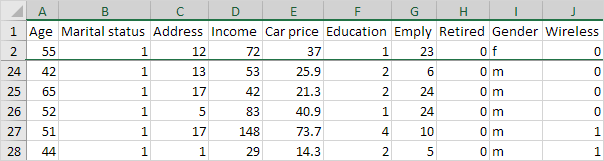
참고 : 워크 시트의 오른쪽으로 스크롤하면서 볼 열을 유지하기는 열 및 고정 창을 선택합니다.